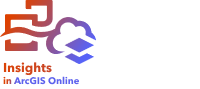
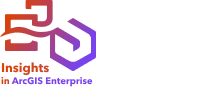
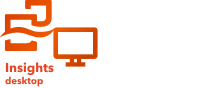
Una matrice è una griglia di diversi grafici a dispersione che usa fino a cinque variabili numeriche. La matrice include singoli grafici a dispersione per ogni combinazione di variabili.
Una matrice di grafici a dispersione può rispondere a domande sui dati come: Quali sono le relazioni tra diverse variabili?
Esempio
Un ufficio lavori pubblici ha osservato un aumento delle perdite nella rete idrica. L’ufficio desidera sapere se la lunghezza e il diametro medio dei tubi influiscono sulla quantità delle perdite. Per determinare le relazioni fra la lunghezza e il diametro dei tubi e il numero di perdite, è possibile creare una matrice di grafici a dispersione. 
Creare una matrice di grafici a dispersione
Per creare una matrice di grafici a dispersione, procedere come segue:
- Selezionare da tre a cinque campi numerici
 o frequenza/rapporto
o frequenza/rapporto  .
.Nota:
È possibile cercare campi utilizzando la barra di ricerca nel riquadro dei dati.
- Creare un grafico eseguendo le operazioni seguenti:
- Trascinare i campi selezionati su una nuova carta.
- Trascinare i campi selezionati sull’area di rilascio Matrice di grafici a dispersione.
Suggerimento:
È anche possibile creare grafici utilizzando il menu Grafico in alto nel riquadro dati o il pulsante Tipo di visualizzazione  o una scheda già presente. Per il menu Grafico, saranno abilitati unicamente i grafici compatibili con i propri dati. Per il menu Tipo di visualizzazione, saranno mostrati unicamente le visualizzazioni compatibili (compresi mappe, grafici o tabelle).
o una scheda già presente. Per il menu Grafico, saranno abilitati unicamente i grafici compatibili con i propri dati. Per il menu Tipo di visualizzazione, saranno mostrati unicamente le visualizzazioni compatibili (compresi mappe, grafici o tabelle).
Nota:
Quando si trascinano da tre a cinque campi numerici nella propria pagina, la zona di rilascio Grafico viene sostituita dalla zona di rilascio Matrice di grafici a dispersione. Il motivo di tale cambiamento dipende dal fatto che la matrice di grafici a dispersione è l'unico tipo di grafico che può essere creato utilizzando tre campi numerici.
Note sull'utilizzo
Le matrici del grafico a dispersione vengono rappresentate mediante simboli singoli se non è utilizzata una variabile Colora in base a, oppure mediante valori univoci se esiste una variabile Colora in base a assegnata. Il simbolo singolo predefinito non ha alcun riempimento per agevolare la lettura dei grafici con un numero elevato di punti.
Utilizzare il tasto Scambiare gli assi  per scambiare le variabili sugli assi -x e -y.
per scambiare le variabili sugli assi -x e -y.
I valori R2 per ciascun grafico sono visualizzati nella rispettiva griglia nello spazio vuoto della scheda. Il valore R2 può essere utilizzato per analizzare la forza della relazione tra le variabili in ciascun grafico a dispersione, dove i valori R2 più vicini a 1 indicano relazioni lineari più forti.
Nota:
I valori R2 non sono supportati per alcuni feature layer remoti. Se è necessario il valore R2 per un feature layer remoto non supportato, è possibile trascinare i singoli grafici nella zona di rilascio del Grafico a Dispersione ed usare il tasto Statistiche grafico  per creare una linea di tendenza o copiare il dataset nella cartella di lavoro e creare una matrice del grafico a dispersione con la copia.
per creare una linea di tendenza o copiare il dataset nella cartella di lavoro e creare una matrice del grafico a dispersione con la copia.
Per creare un grafico a dispersione completo a partire dalla matrice, selezionare un grafico e trascinarlo per creare una nuova scheda.
Utilizzare il pulsante Opzioni layer  per aprire il riquadro Opzioni layer ed eseguire le seguenti operazioni per aggiornare le opzioni di configurazione:
per aprire il riquadro Opzioni layer ed eseguire le seguenti operazioni per aggiornare le opzioni di configurazione:
Utilizzare la scheda Legenda
Per modificare il colore associato a un valore, fare clic sul simbolo e scegliere un colore dalla tavolozza oppure fornire un valore esadecimale. La modifica del simbolo nella scheda Legenda è disponibile solo per i simboli univoci. per visualizzare i simboli sul grafico. Il pulsante popup della legenda
per visualizzare i simboli sul grafico. Il pulsante popup della legenda  mostra la legenda come una scheda separata nella pagina. È possibile usare la legenda per effettuare selezioni sul grafico (disponibile per simboli univoci).
mostra la legenda come una scheda separata nella pagina. È possibile usare la legenda per effettuare selezioni sul grafico (disponibile per simboli univoci).Utilizzare la scheda Aspetto
La rappresentazione del grafico può essere modificata tra le opzioni Barre e Lollipop. Per rappresentare i valori in modo preciso, si preferiscono le barre. I lollipop possono essere preferibili per i grafici con un numero elevato di valori o dove tutti i valori sono vicini al massimo. per modificare il colore del simbolo (solo simbolo singolo), il colore del contorno e la rappresentazione sul grafico.
per modificare il colore del simbolo (solo simbolo singolo), il colore del contorno e la rappresentazione sul grafico.
Utilizzare il pulsante Filtro scheda  per rimuovere i dati indesiderati dalla scheda. I filtri possono essere applicati a tutti i campi stringa, numerici, di frequenza/rapporto e data/ora. I filtri scheda non influenzano altre schede che impiegano lo stesso dataset.
per rimuovere i dati indesiderati dalla scheda. I filtri possono essere applicati a tutti i campi stringa, numerici, di frequenza/rapporto e data/ora. I filtri scheda non influenzano altre schede che impiegano lo stesso dataset.
Utilizzare il pulsante Strumenti di selezione  per selezionare feature sul grafico utilizzando gli strumenti di selezione singola e selezione riquadro o per invertire la selezione.
per selezionare feature sul grafico utilizzando gli strumenti di selezione singola e selezione riquadro o per invertire la selezione.
Utilizzare il pulsante Tipo di visualizzazione  per alternare tra una matrice di grafici a dispersione e una tabella di riepilogo.
per alternare tra una matrice di grafici a dispersione e una tabella di riepilogo.
Utilizzare il pulsante Massimizza  per ingrandire la scheda. Le altre schede della pagina saranno ridotte a miniature. È possibile far tornare la scheda alla sua dimensione iniziale con il pulsante Ripristina in basso
per ingrandire la scheda. Le altre schede della pagina saranno ridotte a miniature. È possibile far tornare la scheda alla sua dimensione iniziale con il pulsante Ripristina in basso .
.
Utilizzare il pulsante Abilita filtri incrociati  per consentire di creare filtri sulla scheda usando selezioni effettuate su altre schede. I filtri incrociati possono essere rimossi utilizzando il pulsante Disabilita filtri incrociati
per consentire di creare filtri sulla scheda usando selezioni effettuate su altre schede. I filtri incrociati possono essere rimossi utilizzando il pulsante Disabilita filtri incrociati .
.
Utilizzare il pulsante Gira scheda  per visualizzare il retro della scheda. La scheda Informazioni scheda
per visualizzare il retro della scheda. La scheda Informazioni scheda  fornisce informazioni riguardo ai dati sulla scheda e la scheda Esporta dati
fornisce informazioni riguardo ai dati sulla scheda e la scheda Esporta dati  consente agli utenti di esportare i dati dalla scheda.
consente agli utenti di esportare i dati dalla scheda.
Utilizzare il pulsante Opzioni scheda  per accedere alle seguenti opzioni:
per accedere alle seguenti opzioni:
- Pulsante Aspetto
 : cambiare il colore di sfondo, di primo piano e il bordo della scheda.
: cambiare il colore di sfondo, di primo piano e il bordo della scheda. - Pulsante Modifica etichette
 : creare etichette personalizzate per gli assi del grafico. Per modificare le etichette, fare clic sul pulsante Modifica etichette, poi fare clic sull'asse per renderla modificabile.
: creare etichette personalizzate per gli assi del grafico. Per modificare le etichette, fare clic sul pulsante Modifica etichette, poi fare clic sull'asse per renderla modificabile. - Pulsante Ordina
 : spostare la scheda in avanti o indietro in relazione alle altre schede sulla pagina.
: spostare la scheda in avanti o indietro in relazione alle altre schede sulla pagina. - Pulsante Elimina
 : consente di rimuove la scheda dalla pagina. Se non si intendeva eliminare la scheda, è possibile recuperarla con il pulsante Annulla
: consente di rimuove la scheda dalla pagina. Se non si intendeva eliminare la scheda, è possibile recuperarla con il pulsante Annulla  .
.
Analisi di regressione
Le matrici del grafico a dispersione rappresentano una parte importante dell'analisi di regressione. Le matrici del grafico a dispersione multiple sono necessarie per l'analisi di esplorazione del proprio modello di regressione per testare i presupposti dei quadrati minimi ordinari (OLS).
È possibile creare una matrice di un grafico a dispersione per le variabili dipendenti e di esplorazione facendo clic sul pulsante Visualizza nel riquadro Crea modello di regressione.
Risorse
Usare le seguenti risorse per ulteriori informazioni sui grafici: